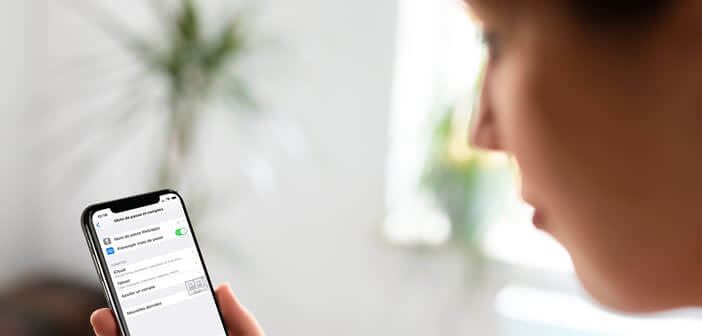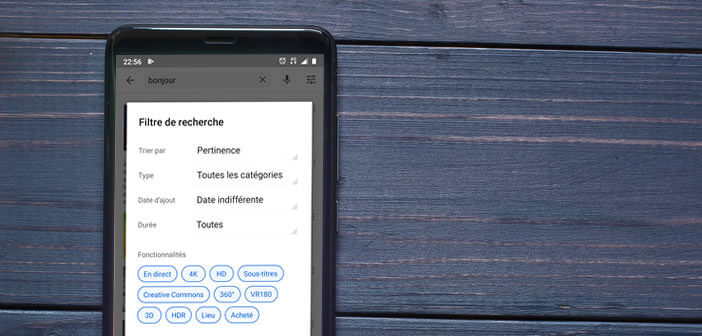هل تريد إرسال كلمة مرور حساب Amazon الخاص بك إلى زوجك / زوجتك حتى يتمكنوا من التسوق على الويب؟ بدلاً من تهجئتها بصوت عالٍ ، لماذا لا تستخدم ميزة AirDrop بهاتفك. يتيح لك هذا الخيار الجديد مشاركة كلمات المرور بأمان بين العديد من أجهزة Apple (iPhone أو iPad أو Mac).
أرسل كلمة مرور من جهاز iPhone الخاص بك
أصبحت كلمات المرور هي مفاتيح حياتنا الرقمية على مر السنين. لذلك من الضروري توخي أكبر قدر من العناية. ومع ذلك ، تظهر العديد من الدراسات أنه من الصعب خسارة عادات أمان البيانات السيئة.
يواصل العديد من مالكي الهواتف الذكية استخدام كلمات مرور بسيطة جدًا مثل: 123456 أو azerty. يمكن أن تعرضك هذه السلوكيات للخطر. يقدم هذا البرنامج التعليمي العديد من الحلول لإنشاء كلمة مرور آمنة حقًا ويسهل تذكرها .
يحتوي IPhone أيضًا على العديد من الأدوات لمساعدتك في إدارة بيانات الاعتماد الخاصة بك بشكل أكثر كفاءة. هذا هو الحال بشكل خاص مع مدير كلمات مرور iCloud Keychain ووظيفة AirDrop اللاسلكية.
تكمن مشكلة كلمات المرور المعقدة في أنك تميل إلى نسيانها. ثم يا لها من متاعب لإملاءها على من تحب. ليس عليك فقط تهجئتها بوضوح دون خدش أي أحرف ، ولكن عليك أيضًا توخي الحذر مع الأحرف الغريبة والأحرف الصغيرة.
من الواضح أنه لا شيء يمنعك من إرسال كلمة مرور عبر البريد الإلكتروني أو الرسائل القصيرة. ولكن على الجانب الأمني ، فقد شهدنا تجربة أفضل بكثير. لا تقدم هذه الوسائط تشفيرًا من طرف إلى طرف. لذلك يمكن للأشخاص بخلاف المستلم أو المرسل قراءة الرسالة.
مشاركة كلمة المرور مع AirDrop
حتى الآن لمشاركة كلمة المرور مع صديق موثوق به أو أي فرد آخر من أفراد الأسرة ، كان عليك تهجئتها بصوت عالٍ أو إرسالها عبر رسالة نصية. لحسن الحظ ، قدمت شركة Apple للتو وظيفة لاسلكية عملية جديدة للغاية.
من حيث الراحة ، فإن مشاركة الهوية عبر AirDrop لا تقبل المنافسة. يمكنك إرسال كلمة مرور إلى صديق في ثوانٍ دون عناء. سيتلقى المستلم بعد ذلك جميع المعلومات اللازمة للاتصال بخدمات الويب.
يرجى ملاحظة أن بعض المتطلبات الأساسية ضرورية. يجب أن يكون لدى كلا المستخدمين جهاز يعمل بنظام iOS 12 أو أعلى. يجب أيضًا أن يكونوا قريبين من بعضهم البعض وأن يتأكدوا من تنشيط وظيفة AirDrop على كلا الجهازين (Bluetooth و Wi-Fi مفتوحان).
- افتح الإعدادات على جهاز iPhone أو iPad
- انقر فوق قسم كلمات المرور والحساب
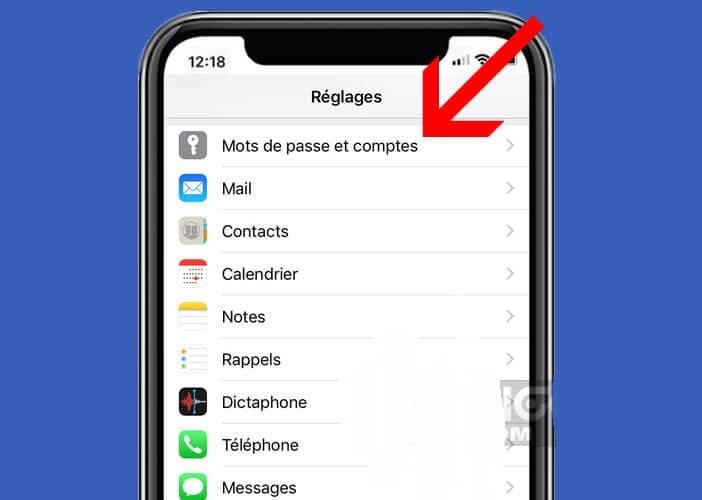
- ثم انقر فوق كلمات مرور الموقع والتطبيقات (الويب / التطبيقات)
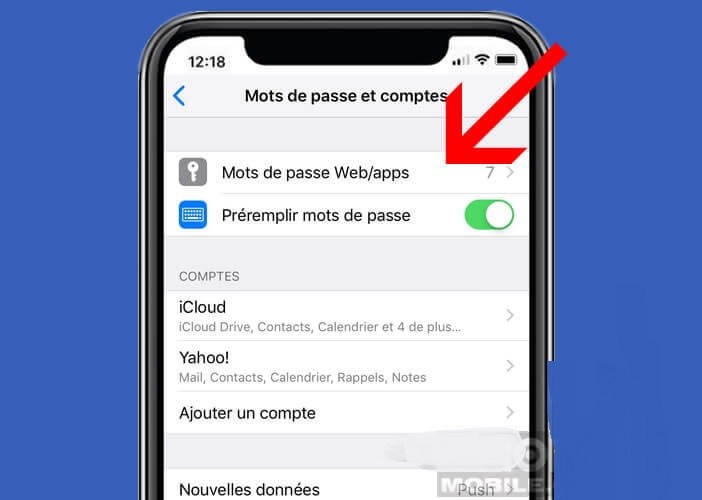
- مصادقة (معرف الوجه ، معرف اللمس ، كلمة المرور ، رمز PIN) لعرض المعرفات المخزنة في Keychain
- ثم حدد كلمة المرور التي تريد مشاركتها
- اضغط على كلمة المرور لعرض قائمة المشاركة المنبثقة
- انقر فوق خيار AirDrop
- اختر من القائمة الشخص الذي تريد إرسال كلمة المرور إليه
لا يمكن نقل بيانات اعتماد تسجيل الدخول إلا إذا كان المستلم مسجلاً في دفتر العناوين الخاص بك وكان قريبًا منك. تفصيل آخر مهم ، يتم الاتصال بين الجهازين في الوضع المخصص ويتم تشفير جميع البيانات.
كيفية استعادة كلمة المرور المشتركة
قد تتساءل عن كيفية استخدام كلمة مرور مشتركة بواسطة AirDrop؟ حسنًا ، يجب أن تعلم أنه عندما يرسل لك شخص ما كلمة مرور باستخدام AirDrop ، يتم عرض إشعار على شاشة iPhone.
سيتعين عليك بعد ذلك النقر فوق الزر قبول لبدء عملية نقل المعرفات. ولكن ، على عكس ما قد يعتقده الغالبية العظمى من المستخدمين ، لن تظهر كلمة المرور بشكل واضح على جهازك. يتم تخزين بيانات الاعتماد مباشرة في iCloud Keychain.
- افتح إعدادات iPhone الخاصة بك
- افتح قسم كلمات المرور
- أدخل الرمز السري لجهاز iPhone أو iPad للوصول إلى القسم
- يتم تخزين كلمة المرور في Keychain
ثم افتح التطبيق أو موقع الويب الذي تريد المصادقة عليه. سيقوم نظام iPhone أو iPad الخاص بك تلقائيًا بملء حقل اسم المستخدم وكلمة المرور والاتصال بحساب صديقك.
من الواضح أنه يجب استخدام ميزة مشاركة كلمة مرور AirDrop مع أشخاص موثوق بهم فقط. لكن يمكنك بالفعل تخيل ذلك.